要快速运行和调试 flutter 应用,需确保 flutter sdk 已安装、vscode 安装了 flutter 和 dart 插件、设备已连接或模拟器已启动。1. 使用 vscode 右下角“run”按钮选择设备运行;2. 通过 ctrl + f5 运行,f5 调试运行;3. 在调试侧边栏查看变量、调用栈、断点等信息;4. 点击行号旁添加断点,支持热重载;5. 修改 launch.json 可配置调试行为,如设置 fluttermode 或 devicename。掌握这些步骤可实现高效开发与调试。
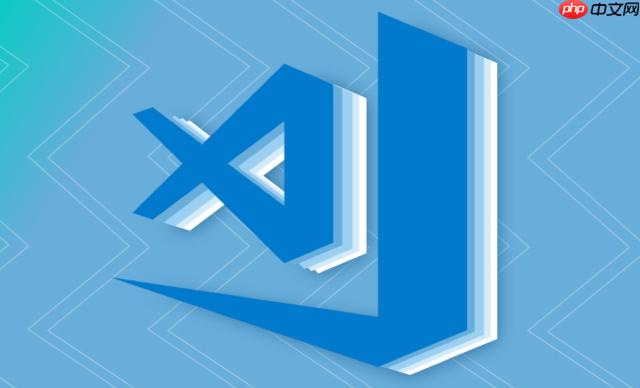
在 VSCode 里运行和调试 Flutter 移动应用其实并不复杂,但对新手来说容易卡在一些细节上。只要环境配置正确,VSCode 可以非常高效地支持 Flutter 开发流程。
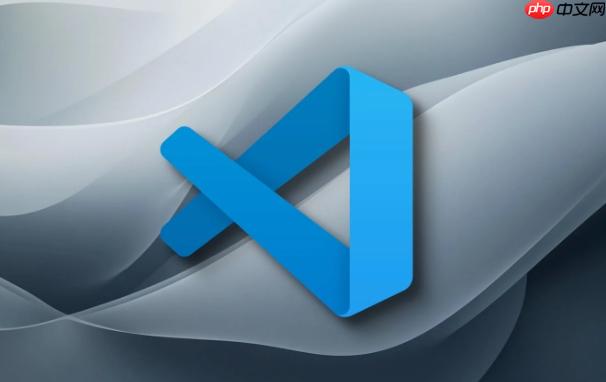
确保基础环境已经搭好
在开始之前,有几个前提条件必须满足:
- 已经安装好 Flutter SDK
- VSCode 安装了官方插件 Flutter 和 Dart
- 连接好了真机或启动了模拟器/仿真器
如果这几点没准备好,直接点“运行”会报错或者卡住。可以在终端执行 flutter doctor 检查当前开发环境是否就绪,尤其是 Android 或 iOS 的构建工具链有没有问题。

如何快速运行 Flutter 应用
VSCode 提供了两种常见方式来运行 Flutter 项目:
-
点击右下角的“Run”按钮(显示为“NO DEVICE”或设备名称)

- 点击后可以选择目标设备(如 Android 手机、iOS 模拟器等)
- 选好之后会自动编译并安装到设备上运行
-
使用快捷键或命令面板运行
- 快捷键:
Ctrl + F5是运行,F5是带调试运行 - 命令面板(
Ctrl + Shift + P)输入 “Flutter: Run” 或 “Flutter: Debug”
- 快捷键:
如果你有多个设备连接,VSCode 会弹出选择框让你挑一个。也可以在 launch.json 文件中设置默认设备。
调试 Flutter 应用的基本操作
调试功能是开发过程中最常用的工具之一,VSCode 提供了良好的集成体验:
- 启动调试后,左侧会出现调试侧边栏,可以看到变量、调用栈、断点等信息
- 在代码编辑器左侧点击行号旁边可以添加断点
- 支持热重载(Hot Reload),修改代码后点击调试工具条上的“重新加载”图标即可生效
一些调试时的小技巧:
- 使用
print()输出日志,调试控制台会显示完整输出 - 设置条件断点,比如只在某个特定值出现时暂停
- 查看异步任务和堆栈跟踪,有助于排查崩溃或异常逻辑
launch.json 配置说明(可选但有用)
如果你需要自定义运行或调试行为,可以修改 .vscode/launch.json 文件。常见的配置包括:
{
"name": "Flutter",
"request": "launch",
"type": "dart",
"flutterMode": "debug", // 可改为 release 或 profile
"deviceName": "iPhone 14" // 指定运行设备
}这个文件可以保存你喜欢的调试模式,比如专门用于测试性能的 profile 模式,或者指定特定设备。
基本上就这些操作。掌握这几个关键点,就可以在 VSCode 中顺畅地开发和调试 Flutter 应用了。虽然一开始可能会遇到环境配置的问题,但一旦跑通,整个流程还是挺顺手的。





























